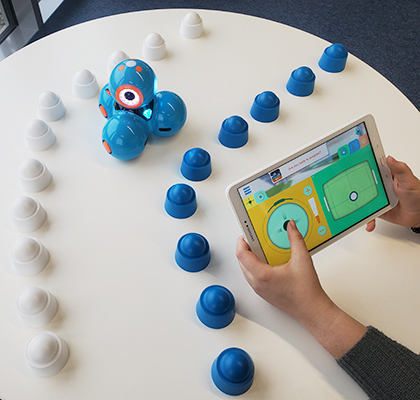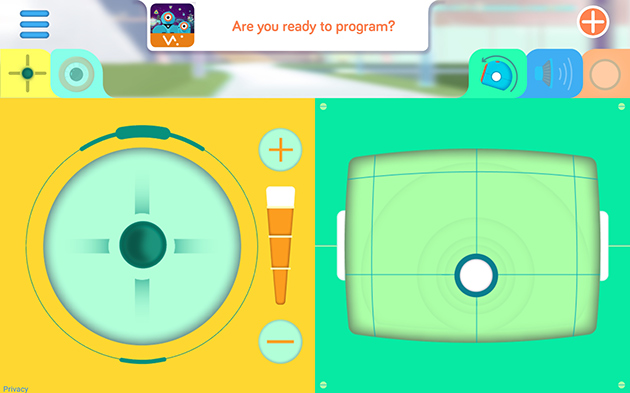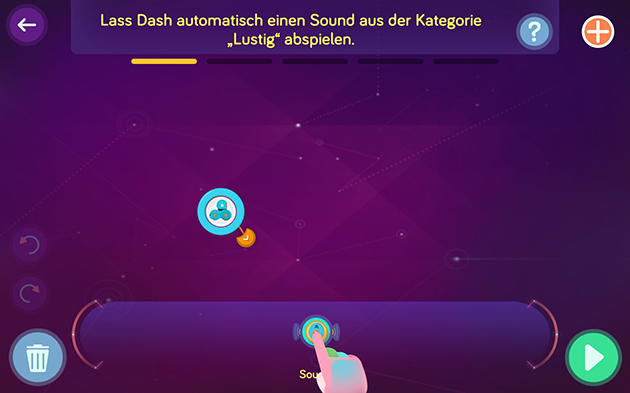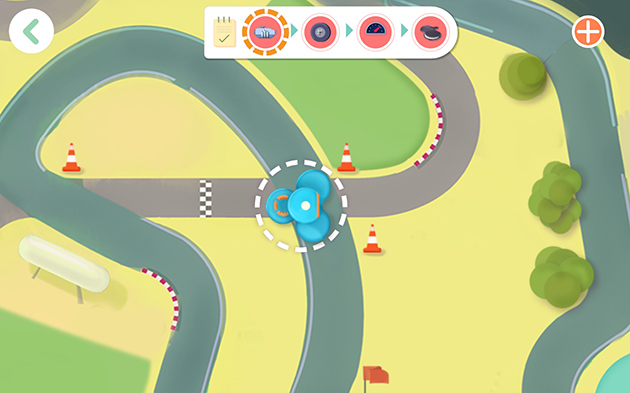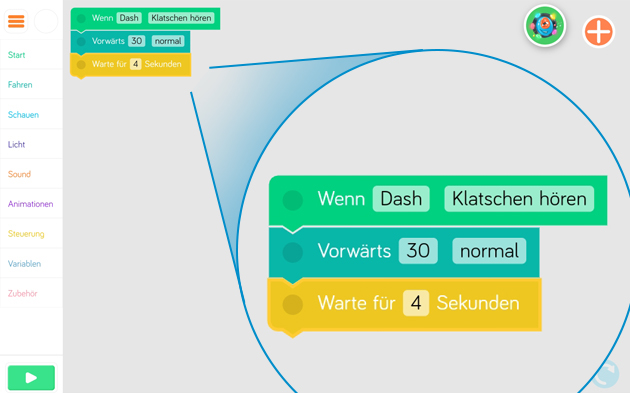Nutzung & Funktionalität
Los geht’s! Glücklicherweise war mir bereits bekannt, dass man für den Dash entweder ein Smartphone oder ein Tablet benötigt, denn in der Gebrauchsanleitung wird darauf nicht hingewiesen und eine Anleitung liegt nicht bei. Auf der Verpackung sind lediglich die Logos verschiedener App-Download-Stores abgebildet. Mit Tablet ausgerüstet, starte ich also meinen Versuch und rufe den Store auf.
Welche Apps gibt es für den Dash-Roboter?
Diese fünf Spiele stehen im App Store und im Google Play Store kostenlos zur Verfügung:
Tipp: Im Store nach „Dash Wonder“ oder „Dash Roboter” suchen, sonst werden die passenden Apps nicht gefunden.
Smartphone oder Tablet?
Wie bereits erwähnt, sind die Dash-Apps sowohl für Smartphones als auch für Tablets verfügbar. In meinem Test habe ich ein Tablet benutzt und war damit sehr zufrieden, denn der grosse Bildschirm ermöglicht eine komfortable Nutzung. Um vergleichen zu können, habe ich die Go-App auch auf dem Smartphone (Samsung Galaxy A13) installiert und ausprobiert. Dort ist sie ebenfalls problemlos nutzbar, doch allein schon aufgrund der Bildschirmgrösse würde ich ein Tablet empfehlen, da die Steuerung bequemer und die Darstellung übersichtlicher ist.
Mit einem lautem Ping und einer kleinen Lichtershow erwacht der Roboter nach Betätigen des Startknopfes zum Leben. Blinzeln kann er auch, oho. Auf dem Tablet stelle ich sicher, dass mein Bluetooth aktiviert ist und starte die erste der heruntergeladenen Apps.
GO
Direkt zu Beginn nimmt man in drei einfachen Schritten die Einrichtung des Roboters vor. Die Anwendung leitet mich dabei so zielgerichtet durch die Schritte, dass ich eigentlich kaum etwas tun muss.
- Schritt 1: Die App sucht automatisch nach dem Dash und zeigt ihn als Avatar an.
- Schritt 2: Habe ich meinen Roboter ausgewählt, verbindet das Programm sich und meldet erfolgreich “Update Complete!”
- Schritt 3: Hier können Personalisierungen vorgenommen werden: Name, Lautstärke, die Farbe des Lichts sowie voreingestellte Begrüssungen. Mein Dash heisst von nun an „Robi” und strahlt in hellblau.
Es folgt eine kleine Videosequenz, die Robi fleissig kommentiert und mit ersten Bewegungen begleitet. Danach lande ich im Cockpit, wo sich die Fernsteuerung befindet und zudem verschiedene Einstellungen vorgenommen werden können: die Helligkeit des Auges (welches aus zwölf LEDs besteht, die man einzeln ein- oder ausschalten kann); die Intensität, in der die Lichter blinken sollen; die Fahrgeschwindigkeit und mehr.
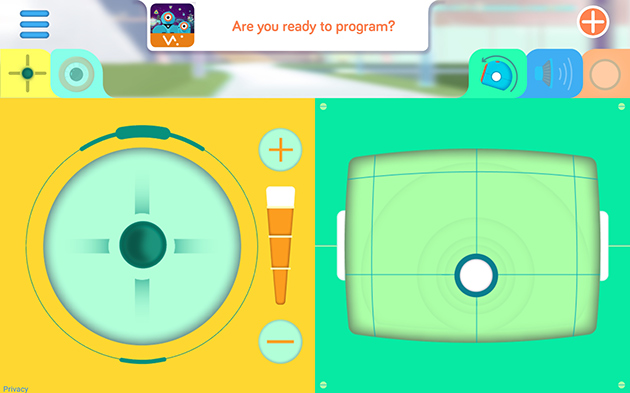 Screenshot App „Go“
Screenshot App „Go“
Die Steuerung erfolgt über eine Fernsteuerung. Man legt den Finger auf den Kreis in der Mitte des Bedienfeldes und zieht diesen in eine beliebige Richtung. Schon zischt der Dash über den Boden. Vorsichtshalber reduziere ich die Geschwindigkeit in den Einstellungen ein wenig, sonst kommt es noch zu einem Unfall. Über ein weiteres Bedienfeld, das nach dem gleichen Prinzip funktioniert, kann der Kopf bedient werden. Einen Unterschied gibt es jedoch: Der Kopf dreht sich, sobald man das Steuerungsfeld nicht mehr berührt, in seine ursprüngliche Position zurück. Man kann den Dash in dieser App nicht permanent in eine bestimmte Richtung schauen lassen.
Diese Go-App als Einstieg zu wählen, war eine gute Entscheidung, denn sie lädt dazu ein, sich erst einmal mit den Basics zu beschäftigen: Mit den Lichtern experimentieren, Geräusche abspielen oder selber welche aufnehmen und den Dash voreingestellte Bewegungen ausführen lassen. Die Bedienung ist sehr intuitiv und macht tatsächlich viel Spass. Das liegt vor allem daran, dass die Reaktionszeit sehr gering ist und der Lernroboter quasi zeitgleich auf meine Bewegung an der Fernbedienung reagiert.
Wonder
Am oberen Rand des Cockpits befindet sich ein Banner mit der Frage “Are you ready to program?”. Was ich erst als Werbung eingestuft habe, entpuppt sich als Hinweis auf die restlichen Anwendungen. So kann ich problemlos von der Go-App in die Wonder-App wechseln, ohne die eine schliessen und die andere öffnen zu müssen. Die Verbindung zum Dash bleibt erhalten, ein erneutes Einrichten oder Koppeln ist als nicht nötig. Sehr praktisch!
In der Wonder-App wurde eine Spielwelt aus verschiedenen Stationen aufgebaut. Diese wiederum bestehen aus Herausforderungen. Wie ich in der App navigieren kann, erklärt mir eine Comicfigur, die mich mit Sprechblasen durch das Spiel begleitet. Teilweise tut sie dies auf Deutsch, teilweise auf Englisch, was etwas irritierend ist. Ein leicht verständliches Tutorial findet sich unter dem Punkt „Roboter-Saga”.
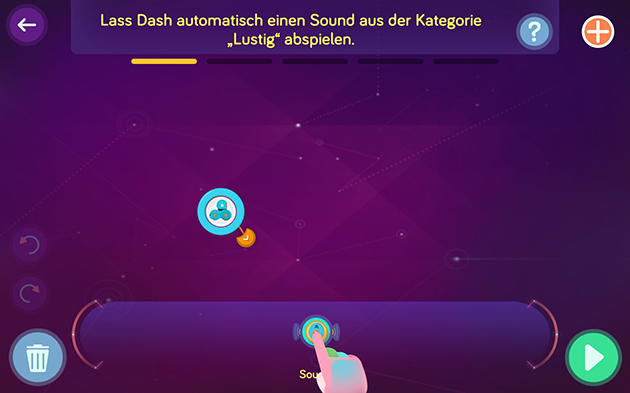 Screenshot App „Wonder“
Screenshot App „Wonder“
Die Herausforderungen sind immer gleich aufgebaut:
Am oberen Rand steht der Befehl. Ist dieser unverständlich oder benötige ich Hilfe, kann ich das „?” antippen. Dort versteckt sich eine genauere Erklärung. Zusätzlich zum Befehl führt mir eine Animation genau vor, was ich tun muss, um den Roboter das Kommando ausführen zu lassen: Den Befehl aus der unten angebrachten Leiste via Drap & Drop auf der Spielfläche platzieren, den Roboter-Avatar mithilfe eines Pfeils mit dem Befehl verbinden und auf Play tippen.
Habe ich die Herausforderung erfolgreich gemeistert, führt der Dash (nach der Aktion) einen kleinen Freudentanz auf, jubelt fröhlich, legt mit einer Lichtershow los oder kommentiert die Errungenschaft anderweitig. Ein Erfolgserlebnis sollte schliesslich auch gebührend gefeiert werden. Gebe ich ein fehlerhaftes Kommando vor, schüttelt der Dash seinen Kopf und kommentiert frech „Oh, oh.”. Er kann froh sein, dass er süss ist... Auch auf dem Tablet werde ich auf den Fehler hingewiesen, sodass ich diesen leicht korrigieren kann.
Je mehr Herausforderungen ich schaffe, desto mehr Welten werden freigeschaltet und desto mehr Aktionen stehen zur Auswahl. Im sogenannten Entwicklermodus kann ich zudem eigene Programme schreiben und abspeichern. Im Gegensatz zur Go-App muss man bei Wonder lesen können, um die Anweisungen und Befehle zu verstehen.
Path
Zeit für die nächste App: Path. Die Verbindung mit dem Roboter erfolgt hier automatisch, es ist kein Einrichten mehr nötig, natürlich immer unter der Voraussetzung, dass der Dash angeschaltet und das Bluetooth auf dem Device aktiviert ist.
Wie der Name bereits verrät, geht es in dieser App darum, den Bodenroboter mithilfe von Pfaden an sein Ziel zu bringen. Das Programm kommt dabei ohne Text aus und arbeitet stattdessen mit Symbolen. Weil teils nicht sofort ersichtlich ist, was diese bewirken, ist das Spielen ein wenig gewöhnungsbedürftig. Dank der hilfreichen Animationen kann ich mich jedoch schnell in die Path-App einarbeiten.
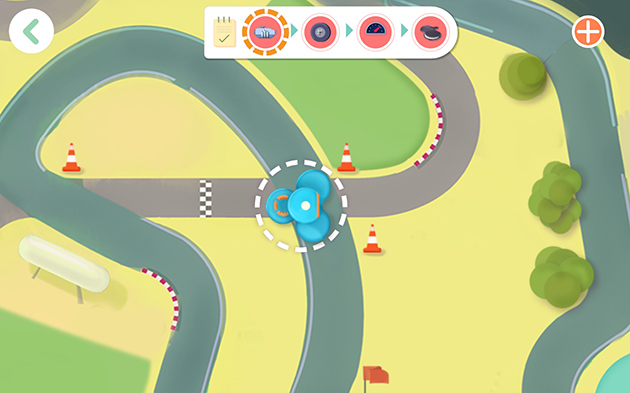 Screenshot App „Path“
Screenshot App „Path“
Im zweiten Level darf ich den Dash auf einer Rennstrecke fahren lassen, die ich in der Vogelperspektive vor mir habe. Mit dem Finger zeichne ich den Weg vor, den er fahren soll. Dabei kommen nach und nach neue Symbole hinzu: eine Trompete (= Hupen), ein Reifen (= Reifenquietschen), eine Tacho-Anzeige (= schnell Fahren) etc., die ich auf die vorgezeichnete Strecke ziehen kann. Danach tippe ich den Robi-Avatar an und schon setzt er sich in Bewegung, sowohl in real-, als auch auf dem Tablet. Weil ich die Strecke doch ein wenig zu grosszügig ausgelegt habe, fährt der kleine blaue Flitzer auf einen Schrank zu und macht eine Vollbremsung. Auf dem Tablet kann ich nun auswählen, ob es sich um ein festes Hindernis handelt und der Roboter zur Startposition zurückkehren soll. Oder ob es ein bewegliches Hindernis ist, welches er schieben und somit seinen Weg fortsetzen kann. Die Path-App erscheint mir wie eine Art „Steigerung” der Go-App, denn anstatt lediglich nach Lust und Laune herumzufahren, kann man hier zusätzlich Geräusche und Bewegungen einbinden, während man in der Spielewelt auf vorgegebenen Strecken fährt.
Blockly
Die schwerste App zum Schluss? Bei Blockly verzichte ich wagemutig auf das Tutorial (das sich hinter dem Punkt „Puzzle” versteckt) und starte direkt den Editor.
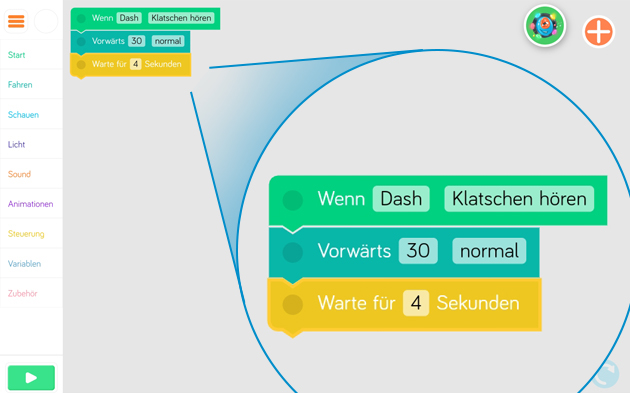 Screenshot App „Blockly“
Screenshot App „Blockly“
Dort sind in der linken Leiste Bereiche wie Fahren, Licht, Schauen und mehr aufgelistet, die jeweils unterschiedliche Codierblöcke mit Befehlen enthalten. So kann ich mir passende Kommandos aussuchen, auf die Arbeitsfläche ziehen und dort weiter spezifizieren. Die Auswahl der Befehle ist dabei ziemlich gross: So kann ich den Roboter beispielsweisse die Code-Abfolge starten lassen, indem ich in die Hände klatsche. Ausserdem kann ich auswählen, wie weit er fahren soll (in cm), wie schnell er sich fortbewegen soll (mehrstufige Auswahl) oder in welchem Winkel er seinen Kopf drehen soll. Allein schon mit dem Editor könnte ich mich stundenlang beschäftigen, da ich immer wieder neue Dinge entdecke und in meinen Code einbaue.
Da die Codierblöcke mit Text beschriftet sind, muss man auch bei dieser App lesen können, um sie zu nutzen. Ausserdem empfiehlt es sich, als jemand ohne Vorkenntnisse, erst die Wonder- oder Path-App zu spielen, bevor man sich mit Blockly beschäftigt. Damit fällt der Einstieg womöglich leichter. Alternativ kann man natürlich auch das Tutorial durchspielen, in dem die einzelnen Codeblöcke in verschiedenen Rätseln nach und nach vorgestellt werden.
Wonder Workshop „Dash-Roboter“
Wenn Sie den Dash gerne in Aktion sehen und mehr über die Apps erfahren wollen, schauen Sie sich unser Betzold TV-Video an. Dort stellen wir Ihnen auch die Katapult-Erweiterung vor, mit der sich der Roboter in eine Wurfmaschine verwandelt.
Dieses Produkt ist im Video zu sehen:
Dash-Roboter Katapult
Die Fahrweise des Roboters ist äusserst flüssig – vor allem auf glatten Oberflächen sind seine Bewegungen sehr geschmeidig. Auch die Übergänge zwischen den einzelnen Bewegungen sind gut aufeinander abgestimmt, sodass man sie nicht unbedingt als solche wahrnimmt.
Damit Sie nicht, wie ich, vor Schreck fast vom Stuhl fallen: Der Dash macht gerne unaufgefordert Geräusche und ist generell ein sehr redseliger Gefährte. Und wo ich schon bei Geräuschen bin: Die Lautstärke des Fahrgeräusches ist für die Grösse des Roboters sehr angenehm und wurde von mir zu keiner Zeit als laut empfunden.
Überrascht hat mich beim Dash vor allem, dass er sehr viele Zusatzfunktionen mit sich bringt, die nicht nur das Fahren umfassen: Singen, Tanzen, Hindernisse erkennen, Geräusche abspielen und aufnehmen, auf Klatschen oder Stimmen reagieren – es gibt wenig, was der Dash nicht kann. Allerdings benötigt er, wenn er sich selbstständig macht und vor Jubel beispielsweise im Kreis fährt, relativ viel Platz. Daher: Je mehr Fläche dem Roboter zur Verfügung steht, desto besser!